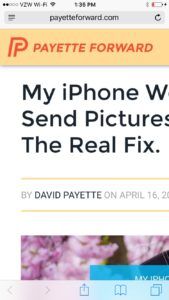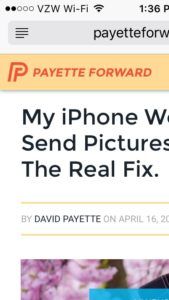Stai fissando una minuscola sezione ingrandita dello schermo del tuo iPhone e non puoi rimpicciolire. Quando premi il pulsante Home o apri un'app, lo schermo si rimpicciolisce per un istante e poi torna indietro. In questo articolo spiegherò perché il tuo iPhone è ingrandito e non rimpicciolisce e come impedire che il problema si ripresenti.
Perché il mio iPhone è bloccato con lo zoom avanti?
 Il tuo iPhone è bloccato con lo zoom perché è stata chiamata una funzione di accessibilità Ingrandisci è attivato in Impostazioni. Lo zoom semplifica l'utilizzo dell'iPhone da parte delle persone ipovedenti, consentendo loro di ingrandire determinate parti dello schermo.
Il tuo iPhone è bloccato con lo zoom perché è stata chiamata una funzione di accessibilità Ingrandisci è attivato in Impostazioni. Lo zoom semplifica l'utilizzo dell'iPhone da parte delle persone ipovedenti, consentendo loro di ingrandire determinate parti dello schermo.

Se non sai come utilizzare Zoom, è facile rimanere bloccati nell'ingrandimento perché i gesti delle dita come pizzicare per ingrandire non funzionano. I gesti per Zoom avere essere diverso in modo che le normali funzioni di zoom dell'app funzionino ancora mentre l'iPhone è ingrandito su una parte del display.
Come utilizzare la funzione di accessibilità dello zoom sul tuo iPhone
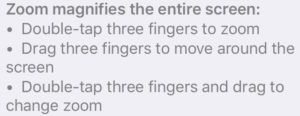 Quando attivi Zoom nell'app Impostazioni, vedrai il testo seguente:
Quando attivi Zoom nell'app Impostazioni, vedrai il testo seguente:
Lo zoom ingrandisce l'intero schermo:
- Tocca due volte tre dita per eseguire lo zoom
- Trascina tre dita per muoverti sullo schermo
- Tocca due volte tre dita e trascina per modificare lo zoom
Come ridurre lo zoom sul tuo iPhone
Per ridurre lo zoom, tocca due volte tre dita sul display del tuo iPhone.
Come disattivare lo zoom sul tuo iPhone
Per disattivare lo zoom, vai a Impostazioni -> Accessibilità -> Zoom e spegni l'interruttore accanto a Ingrandisci .
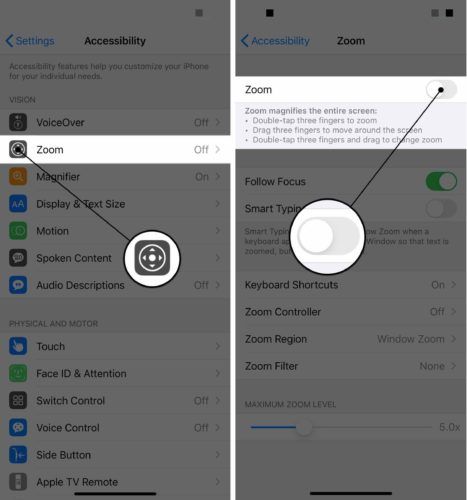
In che modo l'impostazione dell'accessibilità dello zoom è diversa dallo zoom sulle app sul mio iPhone?
La funzione Zoom in Impostazioni -> Accessibilità ti consente di ingrandire una sezione dell'intero display dell'iPhone. Quando si ingrandisce utilizzando le app, si ingrandisce solo una parte specifica del contenuto, non il display stesso.
Ad esempio, quando pizzichi per ingrandire un sito Web in Safari, stai ingrandendo solo il sito Web stesso: l'orologio rimane della stessa dimensione. Quando si utilizza la funzione di accessibilità Zoom, l'intero display si ingrandisce, Compreso l'orologio.
- Safari - Zoom normale
- Zoom accessibilità Safari
In conclusione
Ora che hai imparato come utilizzare la funzione Zoom sul tuo iPhone, puoi scegliere di disattivarla o lasciarla accesa se a volte hai difficoltà a vedere il tuo iPhone. Ho un amico ipovedente che lo usa sempre e lo fa sembrare una seconda natura. Se desideri condividere, mi piacerebbe conoscere le tue esperienze con la funzione Zoom nella sezione commenti qui sotto.
Grazie per aver letto e ricordati di pagare in anticipo,
David P.